win10作为当前主流的操作系统,使用者非常的多,所以也会发现各种问题,像Win10系统无法打印提示“无法连接到打印机的问题就是其中一个。想必我们大家以后也可能会遇到Win10系统无法打印提示“无法连接到打印机的情况,我们完全可以自己动手来解决Win10系统无法打印提示“无法连接到打印机问题,小编这里提供一个解决步骤:1、打开“服务”管理器,找到Print Spooler服务项;2、双击打开“Print Spooler的属性”窗口就简简单单的解决了。怎么样,是不是感觉很容易?如果你还不是很明白,那接下来就由小编再次说说Win10系统无法打印提示“无法连接到打印机的完全处理要领。
1、打开“服务”管理器,找到Print Spooler服务项;
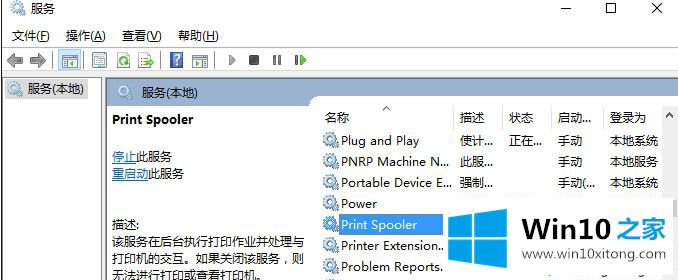
2、双击打开“Print Spooler的属性”窗口;
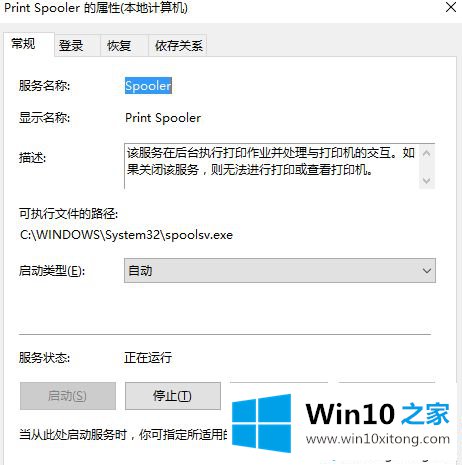
3、把“启动类型”设置为“自动”,然后点击“服务状态”下的“启动”按钮启动该服务即可。
经过上面的方法就可以解决Win10系统无法打印提示“无法连接到打印机,后台处理程序未运行”这个问题了,这样打印机就可以正常打印了。
上面的文章非常详细的讲了Win10系统无法打印提示“无法连接到打印机的完全处理要领,如果你需要重装系统或者下载系统,本站也是你的好选择。





















 1万+
1万+











 被折叠的 条评论
为什么被折叠?
被折叠的 条评论
为什么被折叠?








